Cum știu caracteristicile - fier - calculator sau laptop fără a rupe-l
- Ai de gând să cumpere un nou calculator sau laptop (nota performanța indicelui, acesta va fi descris mai jos);
- upgrade-ul computerului, modificați componentele învechite sau rupte;
- instala sau actualiza driverul;
- Vrei să înțeleagă cauzele blocarea sistemului;
- achiziționarea unui nou joc și mă îndoiesc dacă va lucra pe calculator;
- Vrei să-și arate prietenilor noua achiziție sau doar cunoștințe în acest domeniu.
Toate specificațiile pot fi găsite folosind un software suplimentar sau prin utilizarea instrumentelor Windows. Vă rugăm să rețineți că atunci când se utilizează programe suplimentare de care au nevoie pentru a găsi, de descărcare, se poate instala, în timp ce multe programe sunt plătite, așa că am recomandăm să învățați cum să folosească instrumentele standard de Windows le pot utiliza pentru a obține toate performanța de bază de calculator / laptop.
Aflați mai multe caracteristici ale computerului \ laptop folosind instrumente Windows.
Să începem cu cea mai simplă și intuitivă, faceți clic dreapta pe Computer pe etichetă. în cazul în care nu există nici o comandă rapidă pe computer. Faceți clic pe meniul „Start“, localizați calculatorul. clic dreapta, selectați „Properties“.
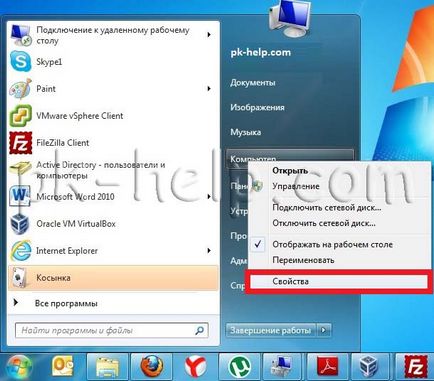
În fereastra care se deschide, uita-te pentru sistemul de câmp. Acesta indică care procesorul este instalat, memorie RAM, tipul de sistem. În cazul în care aceste cifre pentru tine despre nimic nu spun, faceți clic pe linia Windows Experience Index.
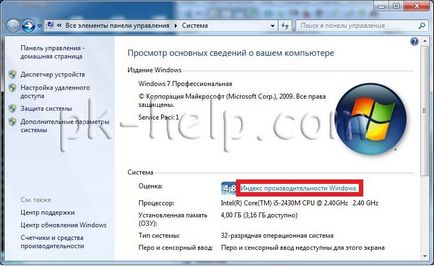
Se deschide o fereastră cu performanța indicelui, acești indici arată posibilitatea de configurația hardware și software a computerului, respectiv, cu cât aceste numere, cu calculator / laptop-ul va funcționa mai bine și mai rapid, mai ales atunci când efectuează sarcini solicitante. Acești indici pot fi utilizate pentru a compara diferite calculatoare și laptop-uri în magazin. Dar nu uitați că indicii pot fi modificate manual mai detaliat în articol.
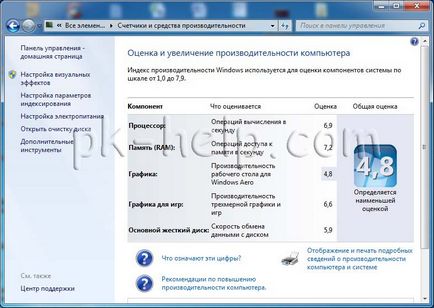
Dacă sunteți un utilizator Windows cu experiență și ar dori să primească mai multe informații despre completarea computerului, trebuie să meargă la Task Manager pentru acest scop de presa „Start- de Control Panel- Device Manager.“

Dacă aceste informații suficiente pentru tine, puteți utiliza „informațiile de sistem“. așa că du-te de-a lungul calea „Start - Toate programele - Accesorii - Instrumente de sistem - System Information“ sau faceți clic pe „Start“ și în bara de căutare, introduceți „date“ și apoi selectați „System Information“.

Aici puteți găsi o mulțime de informații, cum ar fi modelul de placa de baza, tipul de procesor, versiunea de BIOS, dimensiunea RAM și mai mult fier, incluzând nu doar, ci și de umplere de program.
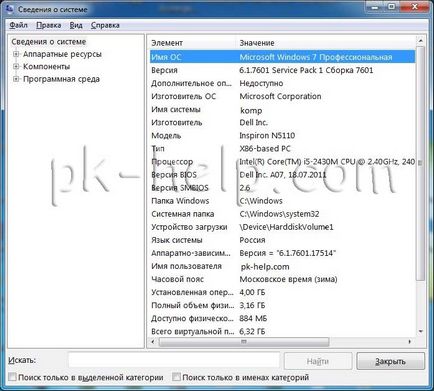
Aflați mai multe caracteristici ale calculatorului \ laptop cu ajutorul unor programe terțe.
Puteți utiliza, de asemenea programe shareware terță parte, cum ar fi ASTRA32.
Pentru a face acest lucru, descărcați cea mai recentă versiune a programului ASTRA32. în acest exemplu am folosit o versiune fără instalare. Odată ce fișierul este descărcat, dezarhivează fișierul, deschideți dosarul, executați astra32.exe fișier în numele administratorului.
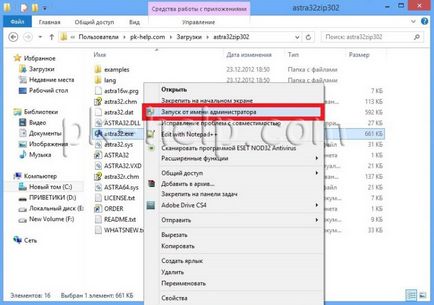
Se deschide fereastra ASTRA32, în care toate caracteristicile PC-ului sau laptop.
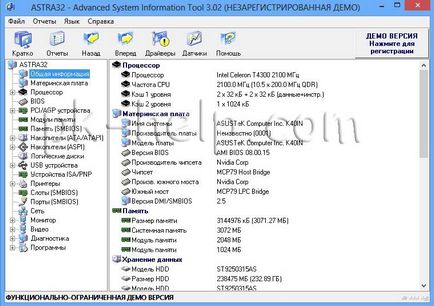
În acest articol, am descris diferitele moduri de a afla despre caracteristicile „hardware“ de calculator / laptop, de la simplu la căile cele mai informative.